Program BEST Asystent umożliwia kontrolę wielkości budżetu oraz weryfikację poprawności dokumentu w czasie wprowadzania zmian.
Weryfikatory w czasie rzeczywistym
Przycisk „Weryfikacja” znajdujący się w prawym górnym rogu programu, pomoże wskazać czy dokument jest poprawny pod względem merytorycznym.
„Weryfikacja” może prezentować kolor zielony, żółty oraz czerwony, w zależności od wyniku.
Jeśli przycisk jest zielony oznacza to, że dokument nie zawiera błędów i możemy przejść do kolejnych kroków tworzenia dokumentu.

Żółty przycisk odzwierciedla ostrzeżenia o tym, że dokument może zawierać błędy i należy sprawdzić wskazane pozycje.

Aby dowiedzieć się, czego dokładnie dotyczą błędy, należy kliknąć w przycisk „Weryfikacja”.
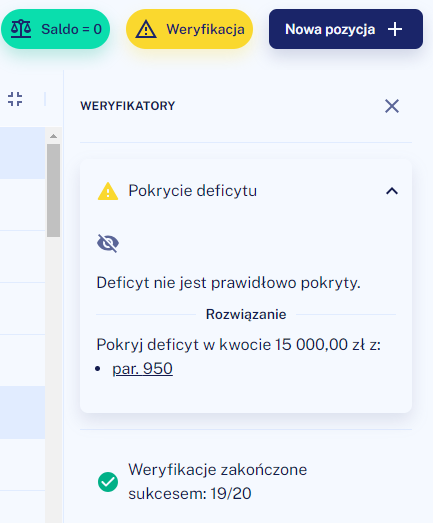
Jeśli przycisk jest czerwony oznacza to, że w dokumencie występują błędy krytyczne, które należy bezwzględnie poprawić.

Uwaga ⚠️
Czerwone błędy pozwalają na przejście do kolejnych kroków generowania dokumentu, ale pobrany dokument otrzyma znak wodny „Wersja robocza”.
Aby dowiedzieć się, czego dokładnie dotyczą błędy, należy kliknąć w przycisk „Weryfikacja”.
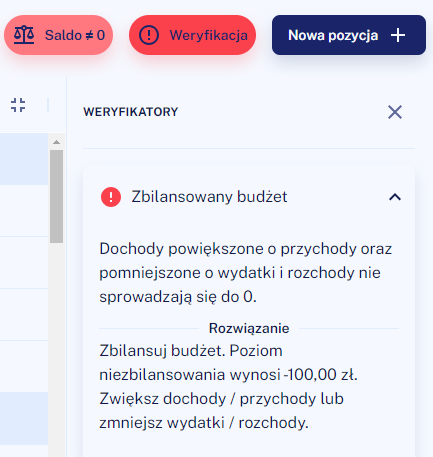
Lista weryfikatorów
Program BEST Asystent umożliwia weryfikację poprawności dokumentu za pomocą listy weryfikatorów. Po kliknięciu w przycisk „Weryfikacja” można dowiedzieć się, czego dokładnie dotyczą błędy oraz podejrzeć status weryfikacji.

Weryfikatory w BEST Asystencie:
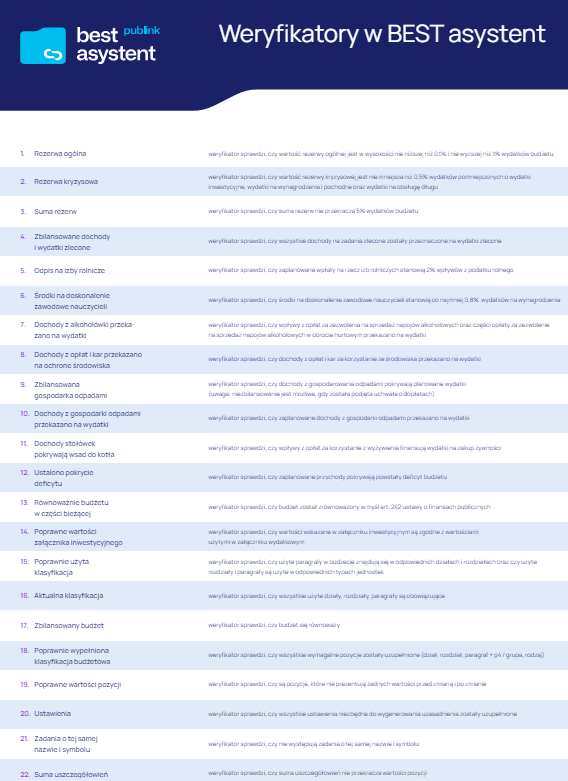
Pobierz listę wszystkich weryfikatorów wraz z opisem poniżej.
Weryfikacja salda budżetu
W prawym górnym rogu znajduje się przycisk „Saldo”, który informuje użytkownika, czy saldo budżetu jest równe zero. Jeśli ta reguła nie zostanie zachowana, przycisk podświetli się na czerwono.

Po kliknięciu w przycisk „Saldo” pojawia się podgląd wartości budżetu dla sumy dochodów, wydatków, przychodów i rozchodów. Prezentowane są tutaj informacje o wyniku budżetu ogółem, wyniku budżetu bieżącego oraz saldo budżetu.
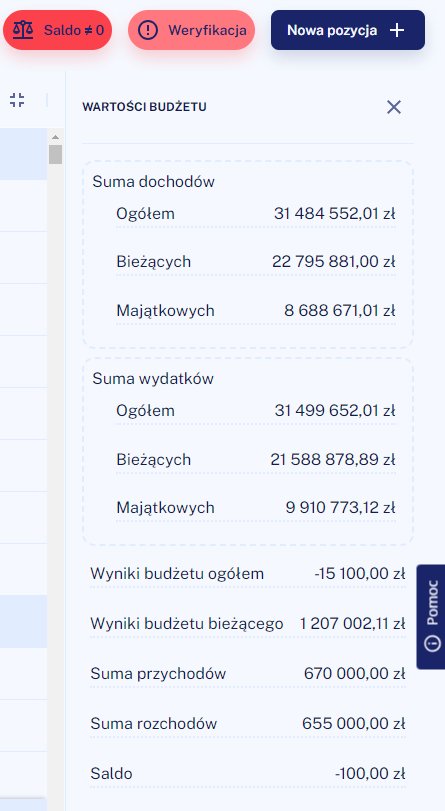
Aby wyłączyć podgląd salda/weryfikacji należy ponownie kliknąć przycisk „Saldo” lub przycisk „X” w prawym górnym rogu podglądu salda.
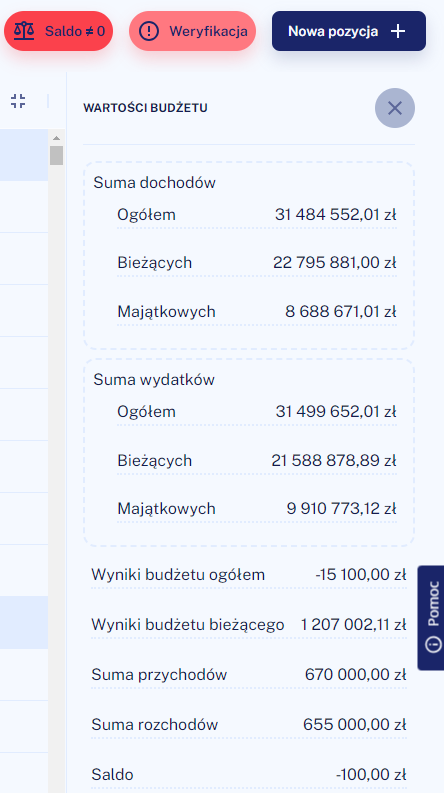
Szczegółowy opis tworzenia zmiany budżetu zaprezentowano na poniższym nagraniu.